Vrh
Top je alat naredbenog retka za prikaz potrošnje resursa različitih procesa i zadataka koji se izvode na vašem Linux sustavu. Standardno se instalira na gotovo svim Linux distribucijama, a može prikazati i ukupnu upotrebu sistemskih resursa. Također sadrži mogućnost podešavanja prioriteta (finoće) pokrenutih procesa. Vrh je stvarno koristan ako želite identificirati procese koji pojedu resurse sustava i ako želite napraviti usporedbu između različitih aplikacija. Podaci o glavnim prezentacijama u lijepom su tabličnom obliku.
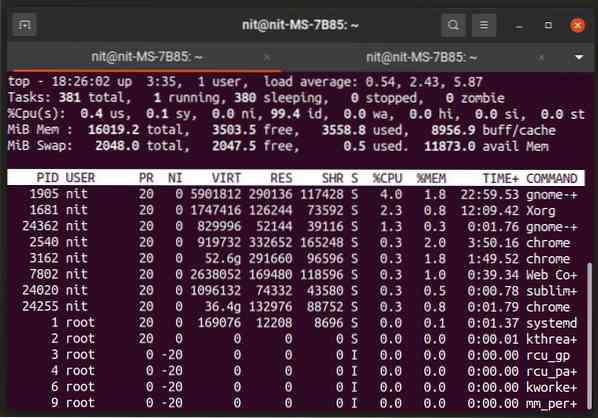
Da biste pokrenuli Top, izvršite sljedeću naredbu:
$ vrhMožete saznati više o Topu pomoću sljedeće dvije naredbe:
$ vrh - pomoć$ man top
Htop
Htop je upravitelj zadataka naredbenog retka koji radi slično kao gore navedena aplikacija. Međutim, dolazi s puno dodatnih značajki i interaktivnosti koje će vam omogućiti upotrebu nekih naprednih funkcija. Na temelju biblioteke ncurses, Htop vam može prikazati i obojene izlaze za bolju čitljivost. Donji red na Htop-u prikazuje tipkovne prečace za promjenu postavki i filtriranje rezultata. Htop također možete koristiti za promjenu prioriteta potrošnje resursa procesa.
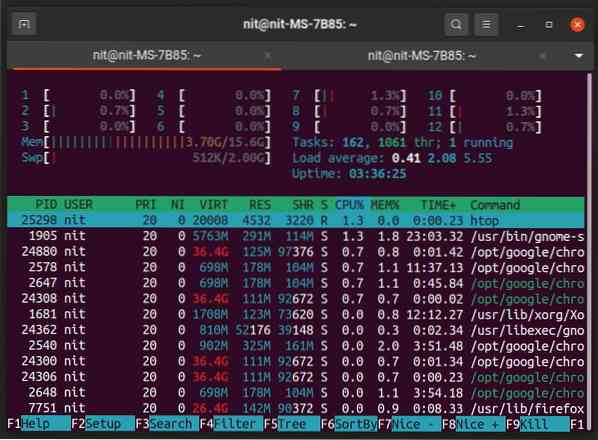
Možete instalirati Htop u Ubuntu pomoću dolje navedene naredbe:
$ sudo apt instalirati htopHtop se može instalirati iz upravitelja paketa isporučenog s vašom Linux distribucijom. Možete ga preuzeti i s njegove početne stranice.
Da biste pokrenuli Htop, upotrijebite sljedeću naredbu:
$ htopPomoću sljedeće dvije naredbe možete saznati više o Htopu:
$ htop - pomoć$ čovjek htop
Unaprijed instalirani upravitelji zadataka
Namjenski uslužni program za upravljanje zadacima uključen je u skup aplikacija u većini Linux okruženja zasnovanih na Linuxu. Ako koristite GNOME, KDE, Xfce, MATE, LXDE i LXQt radna okruženja, dobit ćete alat za upravljanje zadacima koji je prema zadanim postavkama dostupan kao unaprijed instalirani program. Ovaj alat možete pokrenuti iz pokretača aplikacija da biste započeli upravljanje zadacima. Obično ove aplikacije za upravljanje zadacima možete pronaći pretraživanjem izraza "nadzornik sustava" ili "upravitelj zadataka" u pokretaču aplikacija i upravitelju paketa vaše Linux distribucije.
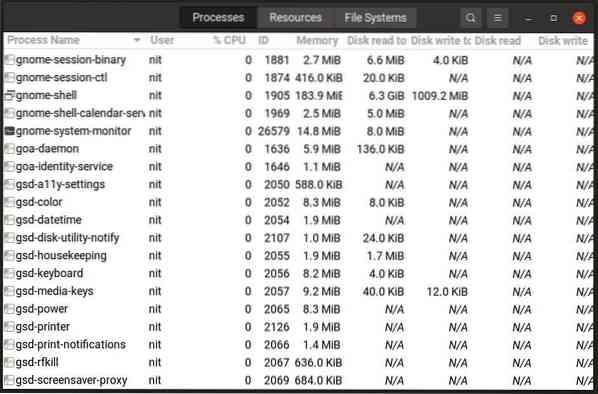
Ako iz nekog razloga jedan od ovih upravitelja zadataka nije dostupan prema zadanim postavkama na vašoj Linux distribuciji, možete ga instalirati pretraživanjem "KSysGuard", "Gnome System Monitor", "Mate System Monitor", "LXTask", "XFCE4 Task Manager ”termini u upravitelju paketa.
P.s
Ps je još jedan koristan alat koji se unaprijed instalira na gotovo svim Linux distribucijama. Iako nije toliko napredan kao Top i Htop, dovoljno je ako samo želite pronaći ID procesa (PID) određenog zadatka da biste na njemu dalje izvodili bilo koje naredbe.
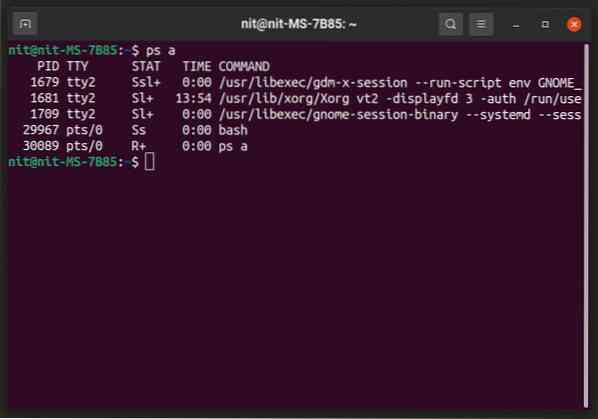
Nećete trebati instalirati "ps" u vašu Linux distribuciju. Međutim, ako iz nekog razloga nije dostupan, možete ga potražiti u upravitelju paketa.
Da biste pokrenuli “ps”, upotrijebite sljedeću naredbu (zamijenite korisničko ime):
$ ps -l -uMožete saznati više o “ps” pomoću sljedeće dvije naredbe:
$ ps - pomoć$ čovjek ps
Pstree
Pstree radi slično naredbi "ps", s jedinstvenom značajkom "prikaz stabla" . Može prikazati procese i njihove pod-procese u obliku stabla, omogućujući korisnicima bolje praćenje izvršenih zadataka.
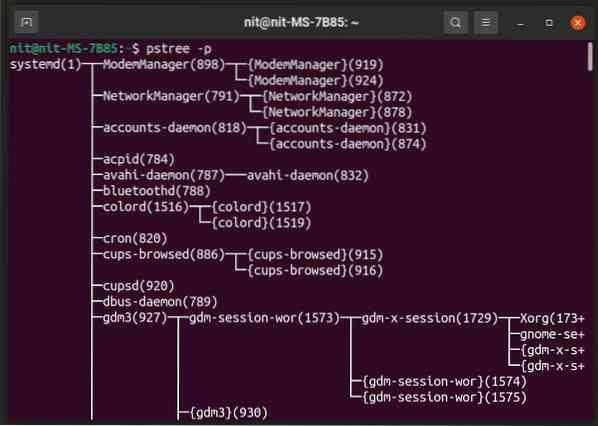
Pstree bi trebao biti unaprijed instaliran na vašoj Linux distribuciji. Ako nije, potražite ga u svom upravitelju paketa jer je uključen u spremišta svih glavnih Linux distribucija.
Da biste prikazali procese i potprocese zajedno s njihovim ID-ovima procesa, upotrijebite sljedeću naredbu:
$ pstree -pMožete saznati više o “pstreeu” pomoću sljedeće dvije naredbe:
$ pstree - pomoć$ čovjek pstree
Pogledi
Glances je alat za nadgledanje procesa otvorenog koda i više platformi napisan na Pythonu. Sadrži ncurses i tekstualno sučelje koje se može pregledati u emulatoru terminala, kao i web sučelje koje se može pregledati u bilo kojem pregledniku. Mrežni preglednik zahtijeva postavljanje klijent-poslužitelj, binarni podaci za oba uključeni su u službene verzije. Pogledi mogu pokazati ogromnu količinu informacija i mnogo su moćniji od ostalih uslužnih programa spomenutih u članku. Možete ga prilagoditi tako da prikazuje samo ograničene podatke pomoću brojnih opcija naredbenog retka.
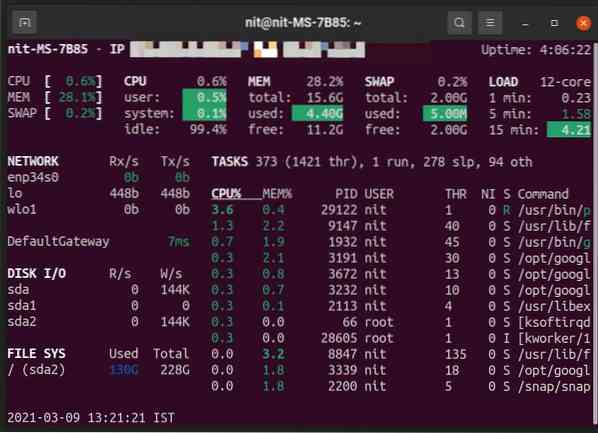
Da biste instalirali poglede u Ubuntu, upotrijebite sljedeću naredbu:
$ pogledaGlances možete instalirati u druge distribucije Linuxa iz upravitelja paketa ili možete slijediti službene upute za instalaciju dostupne ovdje.
Da biste saznali više o Glancesima, pomoću sljedeće dvije naredbe:
$ pogleda --pomoć$ man pogleda
Zaključak
Alati za upravljanje zadacima omogućuju vam bolju kontrolu vašeg sustava pružajući korisne informacije o potrošnji resursa pojedinih procesa. Ovi su alati posebno korisni za administratore sustava, programere aplikacija i igrače koji rutinski prate ponašanje procesa.
 Phenquestions
Phenquestions


